上一篇
Win11优化🌟控制面板🔍全面解析win11控制面板界面变化与高效使用技巧
- 问答
- 2025-08-03 14:50:44
- 4
🎉 Win11控制面板全攻略来啦!界面变化+高效技巧+优化秘籍,一篇搞定!🌟
🖥️ 界面变化大揭秘
微软在Win11中对控制面板进行了“隐形升级”,部分功能迁移到「设置」界面,但经典控制面板依然保留!🔍 快速打开方式超多:
- 快捷键党:
Win + R输入control回车,3秒直达!🚀 - 懒人福音:任务栏搜索框输入「控制面板」,点击即开!🔍
- 文件达人:资源管理器地址栏输入
control,系统自动跳转!📂 - 永久快捷:右键固定到任务栏/桌面,打造专属快捷栏!💼
💡 高效使用技巧
掌握这些快捷键,操作效率翻倍!⚡
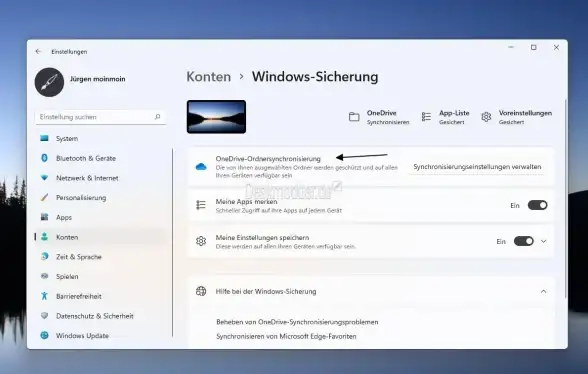
Win + X:打开WinX菜单,直接选控制面板!🔧Win + S:搜索控制面板功能,告别菜单翻找!🔍Win + R+ 命令:输入appwiz.cpl(程序卸载)、powercfg.cpl(电源计划)等,秒开常用设置!🛠️- 管理员模式:
Ctrl + Shift + Esc唤出任务管理器 → 文件 → 运行新任务 → 输入control并勾选「以管理员身份运行」!🔒
🚀 系统优化秘籍
让Win11流畅如飞!💨
- 关闭传递优化:
「设置」→ 「Windows更新」→ 「高级选项」→ 「传递优化」→ 关闭!❌
(避免后台偷偷下载更新占带宽) - 调整电源计划:
「设置」→ 「系统」→ 「电源」→ 电源模式选「最佳性能」!🔋
(笔记本用户可平衡性能与续航) - 清理磁盘垃圾:
「设置」→ 「系统」→ 「存储」→ 开启「存储感知」并设置自动清理!🗑️
(定期清理临时文件,C盘不再爆红) - 禁用启动项:
Ctrl + Shift + Esc打开任务管理器 → 「启动」选项卡 → 禁用不必要自启动程序!🚫
(减少开机时间,提升响应速度)
🔒 隐私保护攻略
守护你的数据安全!🛡️

- 关闭隐私跟踪:
「设置」→ 「隐私和安全性」→ 关闭「位置跟踪」「广告ID」等!🌐
(避免广告推送,保护个人隐私) - 限制诊断数据:
「设置」→ 「隐私和安全性」→ 「诊断和反馈」→ 反馈频率选「从不」!📵
(减少系统收集数据,保护隐私) - 管理应用权限:
仔细检查麦克风、摄像头等权限,关闭不必要的应用访问!🎤📸
(防止应用过度获取个人信息)
🎨 个性化设置
让Win11更懂你!🌈
- 恢复传统右键菜单:
注册表编辑器(Win + R输入regedit)→ 导航到HKCU\Software\Classes\CLSID\{86ca1aa0-34aa-4e8b-a509-50c905bae2a2}→ 右键删除!🗑️
(经典菜单回归,操作更顺手) - 自定义任务栏:
使用 StartAllBack 工具,一键切换Win10风格任务栏!🔄
(适合习惯传统布局的用户) - 桌面美化:
「个性化」→ 「背景」选喜欢的图片,「开始」菜单固定常用应用!🖼️📌
(打造专属桌面,提升效率)
💡 小贴士:
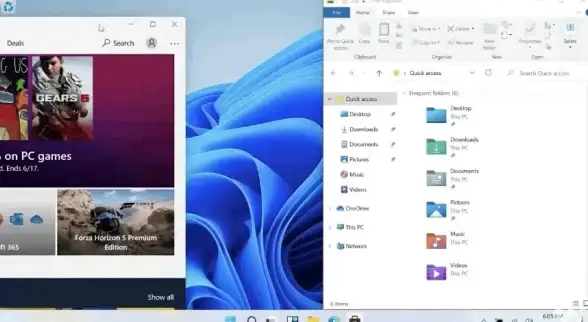
- 定期用「磁盘优化」整理碎片(尤其是机械硬盘),读写速度飙升!📈
- 关闭不必要的视觉特效(「控制面板」→ 「系统」→ 「高级系统设置」→ 「性能」→ 「调整为最佳性能」),旧电脑也能流畅运行!🚀
🎉 掌握这些技巧,让你的Win11既高效又个性!赶紧收藏实践吧!✨
本文由 业务大全 于2025-08-03发表在【云服务器提供商】,文中图片由(业务大全)上传,本平台仅提供信息存储服务;作者观点、意见不代表本站立场,如有侵权,请联系我们删除;若有图片侵权,请您准备原始证明材料和公证书后联系我方删除!
本文链接:https://up.7tqx.com/wenda/526518.html



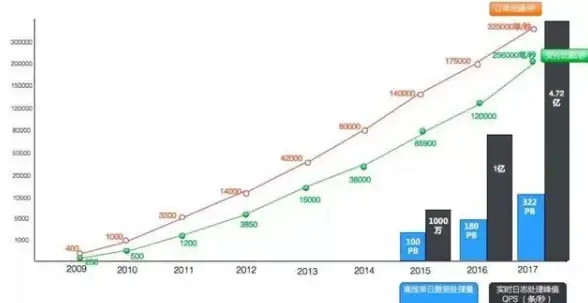
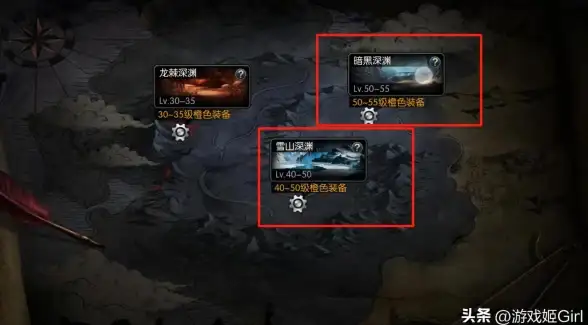


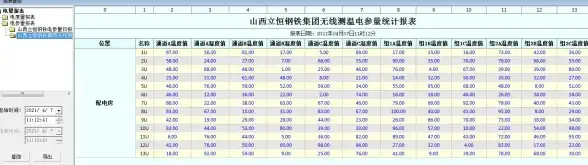

发表评论